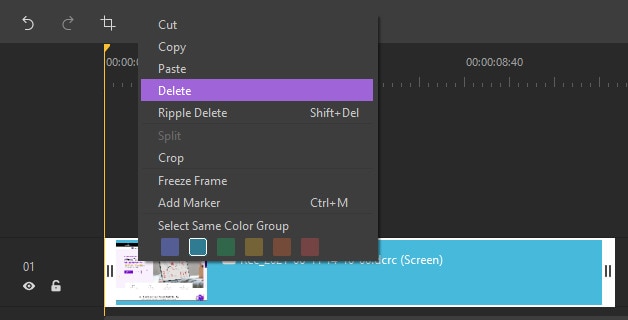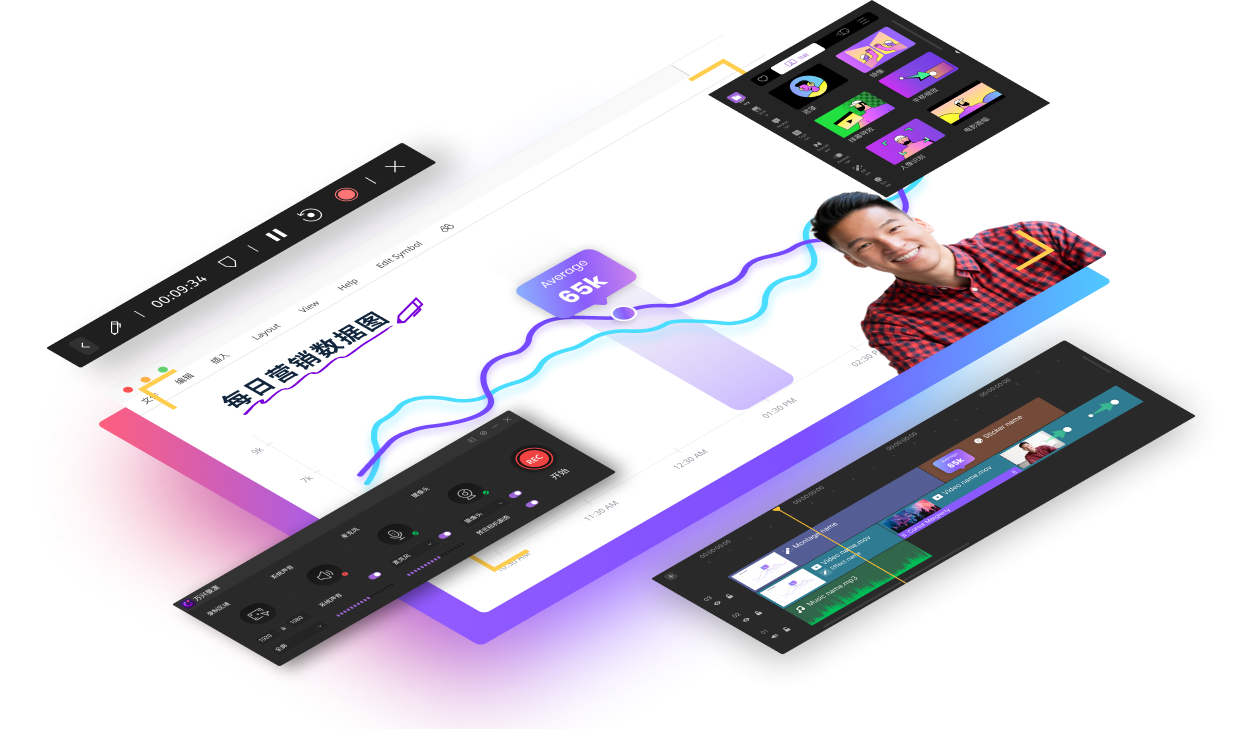如何在笔记本电脑上剪辑视频

2023-02-27 18:06:34
视频已经成为当下流行的营销工具,因为它提供了一种简单直观的方式分享信息。
因此,营销人员、博主和游戏玩家不断创建和共享可能包含营销信息的视频。但是,要使视频成为有效地的共享工具,你还需要对视频进行了适当的剪辑美化。
在本文中,我们将分享两种有效的方法来剪辑PC和Mac笔记本电脑上的视频。这两种方法都是免费的,拥有电脑都可以轻松操作。让我们一起了解如何使用视频软件在PC上剪辑视频吧。
第一部分:使用Windows上的照片应用软件在笔记本电脑上剪辑视频
很多人不知道Windows 10上的照片应用软件隐藏了视频剪辑功能,它能剪辑现有视频和创建新视频。要使用照片应用软件剪辑视频,请按照以下步骤操作;
步骤1:打开要剪辑的视频

-
- 首先,打开需要剪辑的视频。你可以从 Windows 资源管理器执行此操作。找到视频文件后单击右键,然后选择"打开方式>照片”
- 该视频将在Windows 10画图软件中打开并播放,要进行剪辑,请单击上面工具栏上的"编辑和创建"。
步骤2:剪辑视频
- 单击"编辑和创建"按钮后,你可以看到许多选项。想要剪辑视频时长,请选择"剪裁"选项。
- 打开剪裁工具,拖动播放上的两个手柄,确定要保留的视频片段。也可以通过单击播放按钮预览所选部分来确保不会剪裁过多。
- 剪辑完成后,单击上面的"另存为"以保存视频的剪辑部分。
- 你也可以单击"添加慢动作"以来降低播放速度。
- "保存照片"选项允许你将视频的另存为图像。单击后你将在底部看到箭头,这些箭头可以显示"下一帧"和"上一帧",以便轻松地找到需要保存的画面。
- "绘制"工具允许你在视频上绘制。你可以选择圆珠笔、书法笔和橡皮擦工具。你还可以选择各种颜色进行绘图。
步骤3:添加文本和应用3D效果

-
- 这些工具稍微高级一些,需要创建新的视频项目。首先,单击"创建带文本的视频"或"添加3D效果工具",然后选择"带音乐的新视频"
- 单击"创建",然后选择要添加的视频或照片。你可以选择一个视频进行编辑,也可以选择多个视频(如果需要合并它们)。如果要添加更多照片或图像,只需将它们拖放到窗口即可。
- 将一个或多个视频添加后,你会在提示窗口中看到剪辑工具。单击"文本"工具以不同样式向视频添加文本,包括动画文本。
- 运动工具允许你为视频选择不同风格的摄像机运动效果。
- 要将 3D 效果应用于视频,请选择 3D 效果工具,然后打开效果库,然后选择一个或多个进行添加。
- 如果想要添加音乐到视频中,请单击顶部栏上的"音乐"按钮,然后从显示的选项中进行选择,或单击"你的音乐"以添加自定义音乐。
步骤4:导出视频
- 完成剪辑后,单击"导出或共享"将视频项目保存到你的计算机。
- 如果你想将视频项目直接上传到Microsoft的云,也可以选择"添加到云",当然你需要提供Microsoft帐户和密码才能进行操作。
部分2:在Mac上使用iMovie编辑笔记本电脑上的视频
Mac用户还具有内置的免费视频编辑器。当你要在笔记本电脑上剪辑视频时,该编辑器就可以派上用场。iMovie是市面上功能最丰富的视频剪辑器之一,Mac OS X也是免费提供的。要使用iMovie剪辑视频,请按照以下步骤操作;
步骤1:导入要剪辑的视频
- 如果要剪辑的视频不在Mac上,则需要先将视频导入到电脑中。你可以使用存储设备(如USB驱动器)或将摄像机连接到电脑来导入。
- 如果你还没有要剪辑的视频,则可以使用 Mac 上的 iSight 摄像头拍摄一个视频。使用 iSight 相机创建的所有视频都会自动添加到 iMovie 中。
- 视频导入电脑后,iMovie 会创建一个新的"事件"。当系统提示开始剪辑时,需要输入项目的名称。
步骤2:使用iMovie的项目浏览器剪辑视频
- 要使用iMovie中的项目浏览器来编辑视频。因此只需将视频从事件浏览器拖动到所有剪辑工具所在的项目浏览器即可。
- 项目浏览器更容易使用,因为它能在剪辑过程中播放视频,可以预览效果。
步骤3:在iMovie中剪辑视频
- 就像Windows中的"照片"应用程序一样,iMovie还为你提供了多种剪辑视频的方法。
- 如果要拆分视频的某个部分,只需将光标放在要拆分视频的确切位置(位于查看窗口下方),然后选择"编辑>在Playhead拆分视频"
- 如果要裁剪视频,请单击"裁剪",然后使用时间轴中显示的三角形,选择要裁剪的视频区域。
- 你还可以向视频添加各种效果。需要单击位于底部的"效果"选项卡,然后选择要向其添加的剪辑效果。
- 将效果添加到剪辑后,可以预览视频效果。如果你对所选效果感到满意,可以单击"应用"将效果添加到视频中。
- 借助 iMovie,你还可以为视频添加主题背景、背景音乐、文本和转场。剪辑工具提供了一个丰富的音乐库,或者你可以从音乐软件添加本地音乐。
部分3:使用简单的笔记本电脑视频剪辑器
如果你要剪辑教程或演示视频,那么万兴录演将是一个不错的选择。这个操作简单但功能强大的视频剪辑软件提供了广泛的注释工具和字幕,可以帮助你制作更好的教程视频。软件非常人性化,不需要专业技能也可轻松操作。下载软件并按照以下步骤即可开始剪辑。
立即下载

第 1 步:运行该软件,然后从主界面单击"视频剪辑"。

第 2 步:单击左上角的"文件"选项,然后选择"导入媒体文件"。
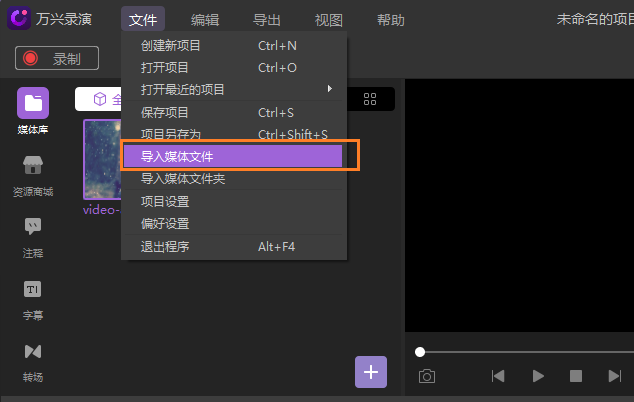
第 3 步:导入视频后,将其从"媒体"部分拖到时间轴中。
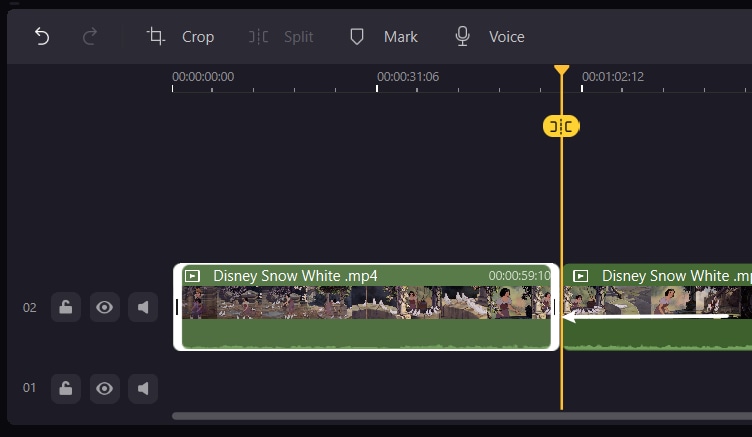
第 4 步:现在,你可以通过添加注释、光标效果,根据需要加快或减慢视频来剪辑视频。